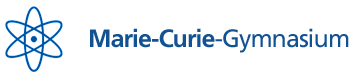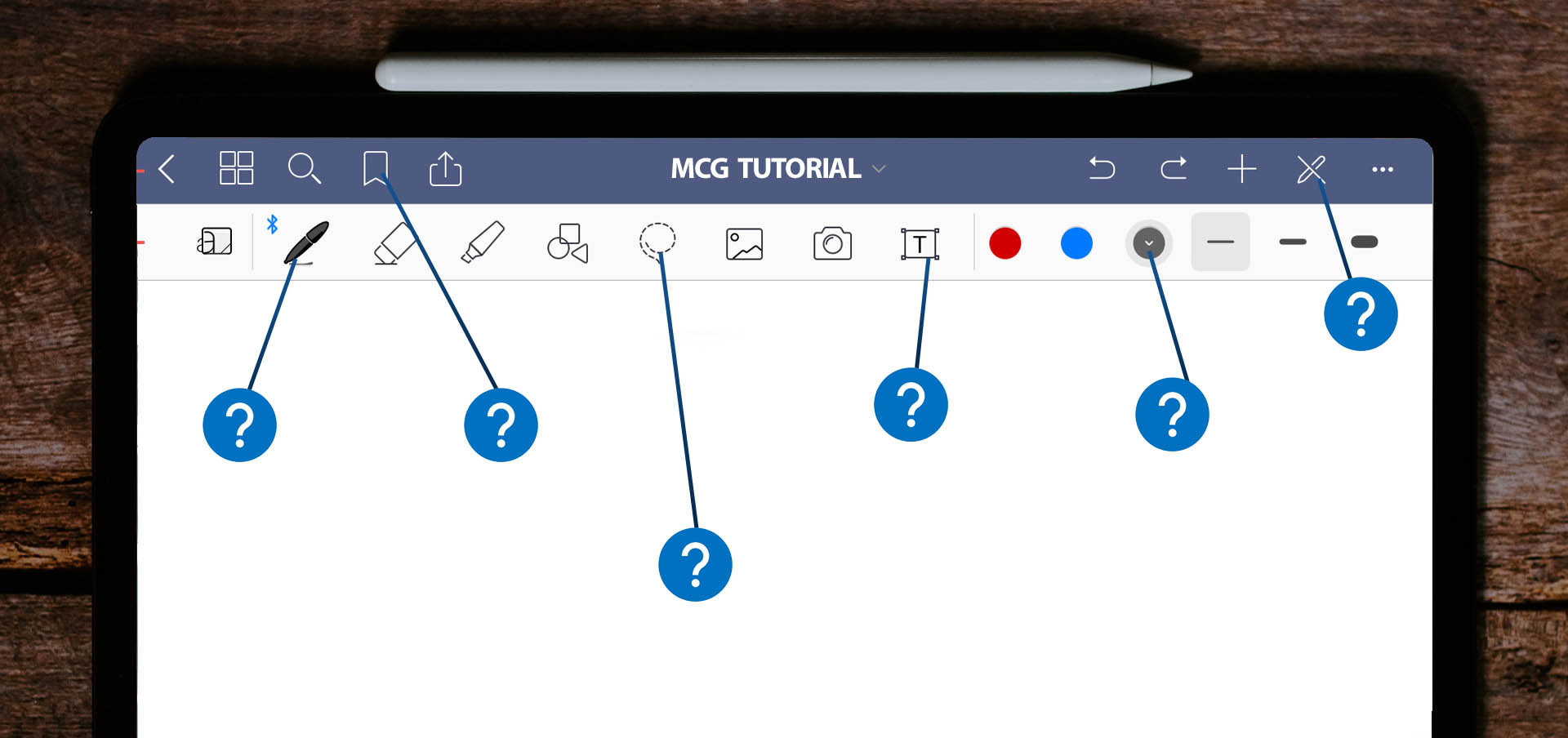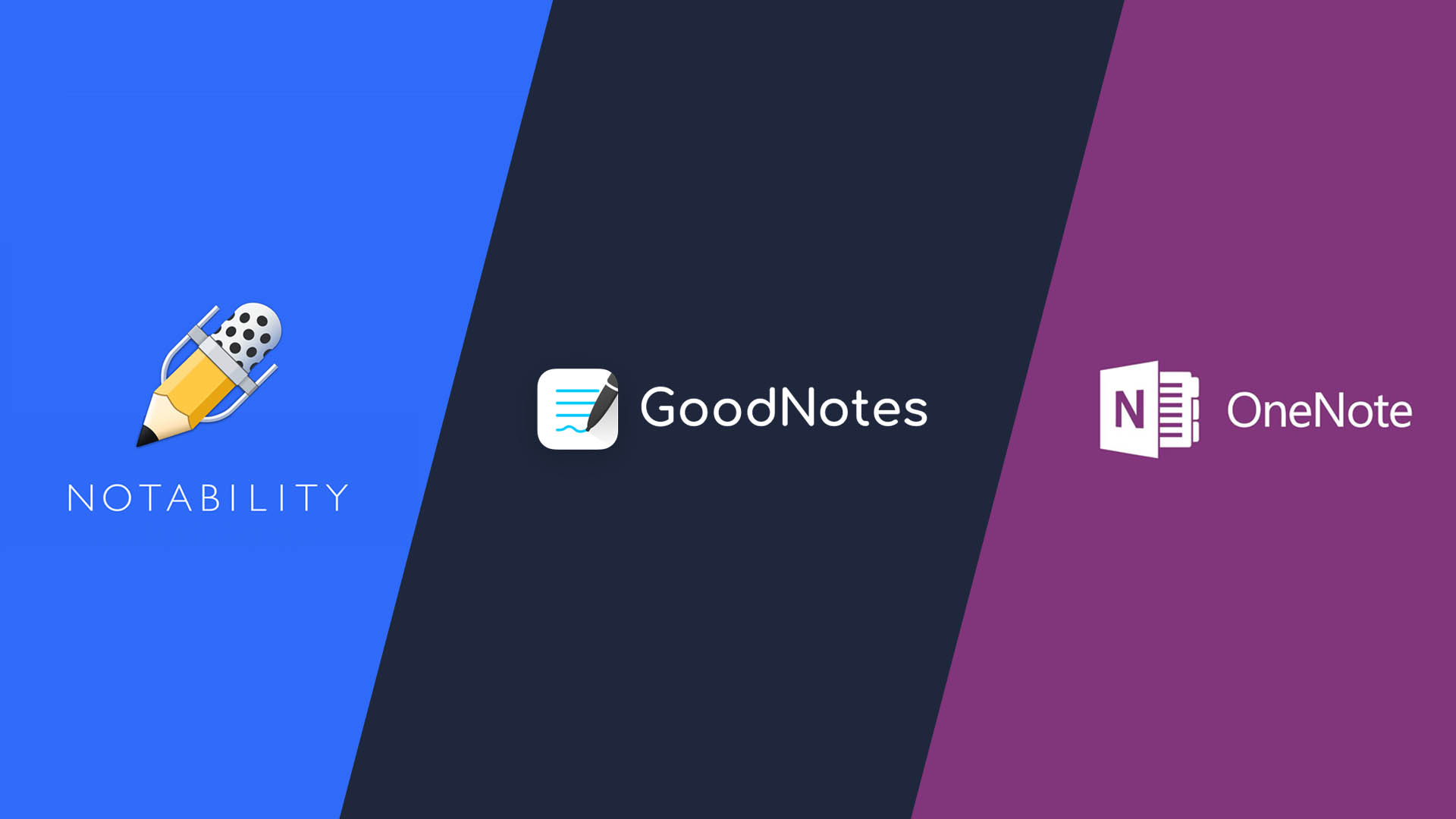Welche Apps sind geeignet?
Die Qual der Wahl…
Wir empfehlen vier Apps, die sich als digitaler Hefter gut eignen: Notability, GoodNotes, Microsoft OneNote und Notion. Zudem besitzen Tablets und Laptops Systemapps wie “Notizen” oder “Samsung Notes”, die wir allerdings aufgrund des Funktionsumfangs nur eingeschränkt empfehlen.
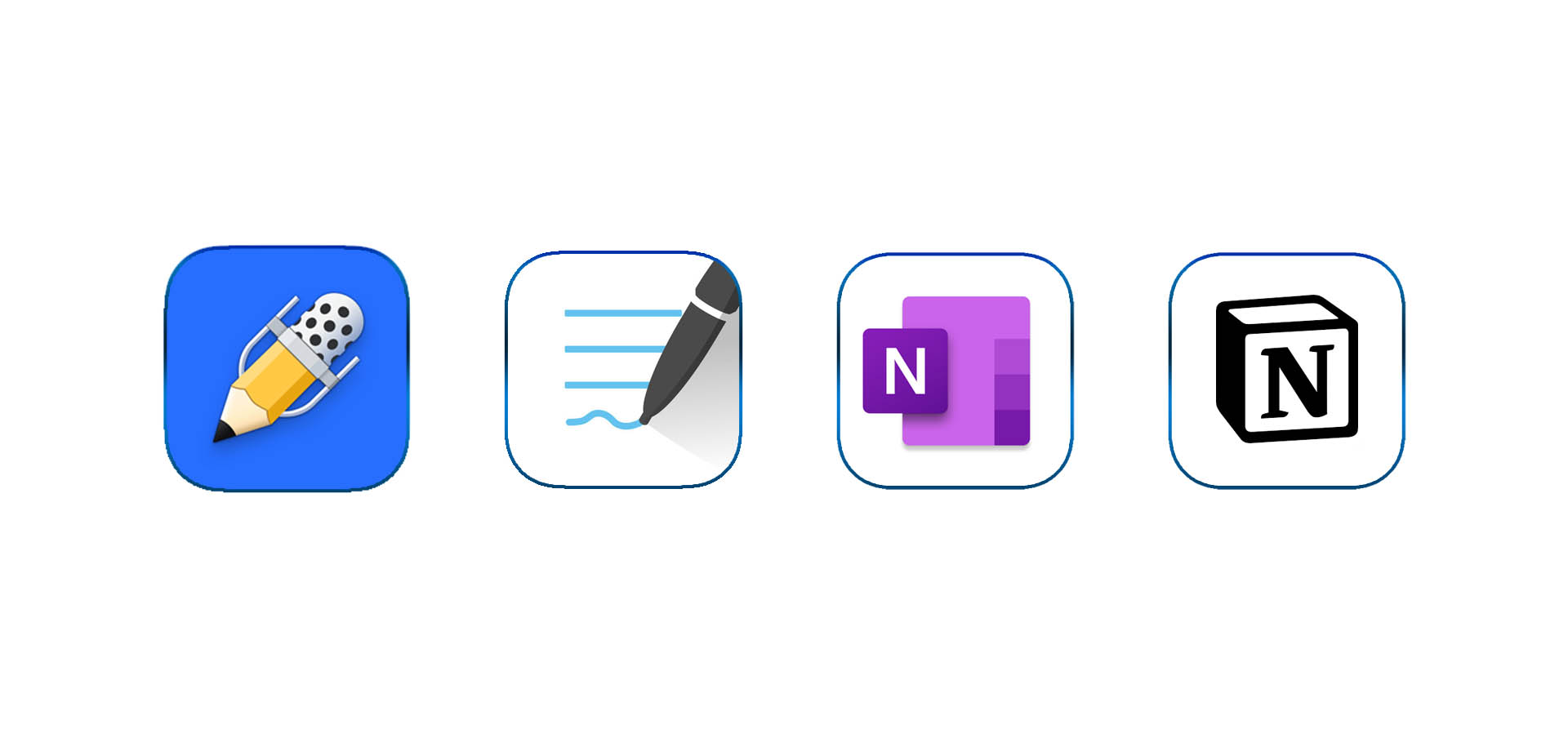
Notability
Viele Werkzeuge, Stifte und Formen, Papiervorlagen, Dokumente teilen und gleichzeitig daran arbeiten, Export mit verschiedenen Formaten, direkt in Google Drive. Anlegen von Ordnern, Kategorien mit Volltextsuche über alle Dokumente (inklusive Handschrift)
Preis: ca. 9,00 EUR • Plattformen: iOS, macOS
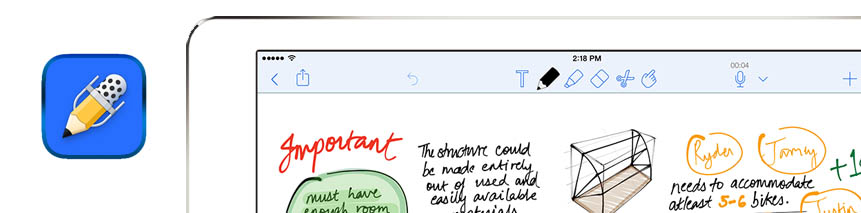
GoodNotes
Viele Werkzeuge, Stifte und Formen, Papiervorlagen, Dokumente teilen und gleichzeitig daran arbeiten, Export mit verschiedenen Formaten, direkt in Google Drive. Anlegen von Ordnern, Kategorien mit Volltextsuche über alle Dokumente (inklusive Handschrift)
Preis: ca. 8,00 EUR • Plattformen: iOS, macOS
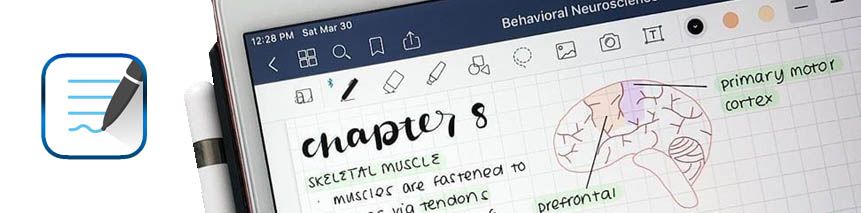
Microsoft OneNote
Sehr viele Werkzeuge, Stifte und Formen, Papiervorlagen, Dokumente teilen und gleichzeitig daran arbeiten, Export mit verschiedenen Formaten, direkt in Google Drive. Anlegen von Ordnern, Kategorien mit Volltextsuche über alle Dokumente (inklusive Handschrift), direkte Integration in Office 365.
Preis: kostenlos (eingeschränkt), Teil von Office365-Abo • Plattformen: alle
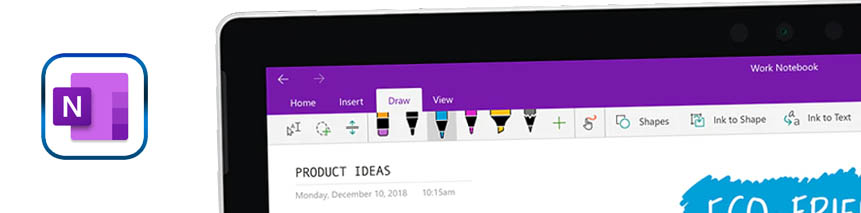
Notion
Umfangreiche App für Notizen mit Stiftunterstützung. In Notion können Notizen, Texte, Bilder, Google Drive Dokumente, PDFs, Tabellen, Videos in einer Notiz umfassend verknüpft werden. Ein Highlight ist die dynamische Datendarstellung, wodurch man Information als Tabelle, Canvas oder Zeitleiste darstellen kann.
Preis: kostenlos (eingeschränkt), ca. 4,00 EUR / Monat • Plattformen: alle
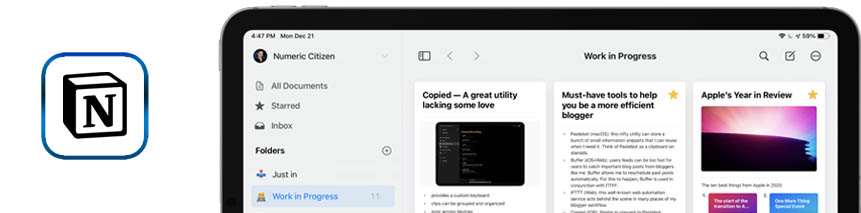
Tipps zur Hefterführung
1. SYSTEMATIK
Lege für jedes Fach eine eigene Ablage an und stelle die Unterlagen eines Unterrichtsblockes möglichst in einem Dokument zusammen. Achte auf eine sinnvolle Nummerierung der Blöcke.
Für die Benennung der Stunden bzw. Unterrichtseinheiten nutze aussagekräftige Schlüsselbegriffe, die du auch mit der elektronischen Suche findest.
Erleichtere die Suche, indem du die Blöcke nummerierst.
Bsp:
Mathematik Kl. 08
01 – Einführung Bruchrechnung
02 – Addition von Brüchen
Wenn du bei vielen Dateien den Überblick behalten willst, kann es hilfreich sein, im Dateinamen das Datum zu verwenden. Computer können Dateien in in der Regel nur nach Alphabet und nach Zahlen sortieren. Schreibe das Datum deshalb rückwärts, um die korrekte Reihenfolge zu sehen (2021-08-25 Arbeitsblatt Kreisbewegung.pdf kommt vor 2021-08-26 Mitschrift.pdf).
2. VOLLSTÄNDIGKEIT
Dokumentiere den Unterricht vollständig und achte v.a. :
- übertragene Tafelbilder
- ausgeteilte Arbeitsblätter
- Hausaufgaben…
Ob du in ganzen Sätzen oder in Stichpunkten schreibst, hängt vom Fach und von deiner eigenen Art der Mitschrift ab. In jedem Fall müssen deine Mitschriften den Unterricht inhaltlich so abbilden, dass du auch nach Wochen noch weißt, worum es im Kern der Stunde ging.
3. ERSCHEINUNGSBILD
Achte auf ein angemessenes Erscheinungsbild, also:
- Schreibe sauber und übersichtlich mit. Auch im elektronischen Hefter muss die Schrift leserlich sein. Schreibe deshalb am Anfang etwas langsamer und übe die Nutzung des Stifts.
- Nutze auch im elektronischen Hefter verschiedene Farben sowie grafische Elemente zur Hervorhebung von besonderen Dingen.
- Unterstreiche Überschriften und gliedere die Absätze.
- Nutze ein A4-ähnliches Format. Das ist nützlich, falls du einmal etwas ausdrucken willst.
- Die Schriftgröße der Handschrift sollte auf dem digitalen Blatt etwa der Schriftgröße auf einem Papier entsprechen.
Ab wann darf ich einen digitalen Hefter führen?
Ab dem Moment, ab dem Du ein eigenes beschreibbares Endgerät besitzt. Schau dazu auch unsere Anforderungen an geeignete digitale Endgeräte an. Wir erlauben die Nutzung von eigenen mobilen Endgeräten ab Klasse 7.
Es kann jedoch immer wieder Unterrichtsszenarien geben, bei denen die Nutzung von digitalen Endgeräten nur eingeschränkt oder aus didaktischen, methodischen oder pädagogischen Gründen untersagt ist. In diesem Fall führst du deine Notizen analog auf Papier und kannst sie im Anschluss in deinen digitalen Hefter übernehmen [Hier erklären wir wie].
Was passiert mit analogen Blättern?
Du kannst die Ergebnisse von gedruckten Arbeitsblättern oder deinen auf Blättern geschriebenen Notizen in deinen digitalen Hefter übernehmen:
- Einscannen, abfotografieren (s.o.)
- ggf. das gescannte Bild in die Notizapp einfügen
- im Scan / Foto schreiben und markieren
Kann der digitale Hefter benotet werden?
Natürlich – und die Kriterien sind dieselben wie bei einem analogen Hefter. Details zu Ablage und Dateiformaten sind vorher mit der Lehrkraft abzusprechen, damit es bei der Abgabe reibungslos klappt und der Hefter bewertet werden kann.
Welche Dateiformate eignen sich am Besten zum Abgeben des Hefters?
- am besten PDF
- notfalls bzw. bei besonderen Anforderungen an die Datei: gdoc, docx, xlsx, .jpg usw.
- Bitte mit den Lehrkräften absprechen, welches Dateiformat gewünscht bzw. geeignet ist.
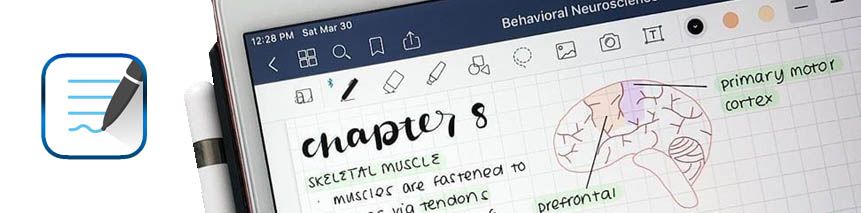
Tipps zu den Apps
1 • .
Header-Video von Clara Handschug • Microsoft One Note® ist eine eingetragene Marke der Microsoft Corporation • Notability ® ist eine eingetragene Marke der Ginger Labs, Inc. • GoodNotes-Logo © Time Base Technology Limited • Grafik “Tipps zur Hefterführung” – Visualisierung auf Grundlage von Balázs Kétyi auf Unsplash, bearbeitet von Paul Aurin • Grafik “Tipps zu den Apps” – Visualisierung auf Grundlage von Kelly Sikkema auf Unsplash, sowie GoodNotes modifiziert, bearbeitet von Paul Aurin • App-Screenshot Notability, modifiziert © Ginger Labs, Inc. • App-Screenshot GoodNotes, modifiziert © Time Base Technology Limited • App-Screenshot OneNote, modifiziert © Microsoft Corporation